Como Chromecast para várias TVs simultaneamente
O que saber
- Abra o Chrome e selecione seu perfil de usuário > Adicionar > Continuar sem uma conta > Feito para fazer um novo perfil.
- Usando este novo perfil de usuário, abra o menu de reticências e selecione Fundida e um dispositivo Chromecast para transmitir conteúdo.
- Em outra janela do navegador com seu perfil original do Chrome, selecione Fundida e escolha um dispositivo Chromecast diferente.
Este guia o guiará pelas duas melhores maneiras de transmitir mídia via Chromecast para várias TVs usando os recursos integrados do navegador Google Chrome e um divisor HDMI com alguns cabos HDMI extras.
Posso Chromecast para vários dispositivos?
O Navegador Google Chrome na verdade, permite que você transmita diferentes guias e conteúdo sem fio para vários dispositivos sem precisar baixar nenhuma extensão ou software adicional do navegador. Tudo o que você precisa é de um computador com o navegador Google Chrome instalado e dois dispositivos com a funcionalidade Chromecast conectados à mesma rede Wi-Fi do computador.
Aqui estão as instruções sobre como enviar conteúdo do Chromecast sem fio para vários dispositivos.
-
Abra o navegador da web Google Chrome.
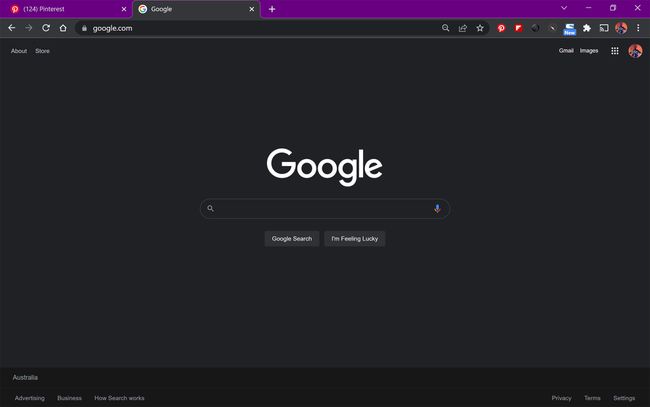
-
Selecione seu perfil de usuário no canto superior direito.
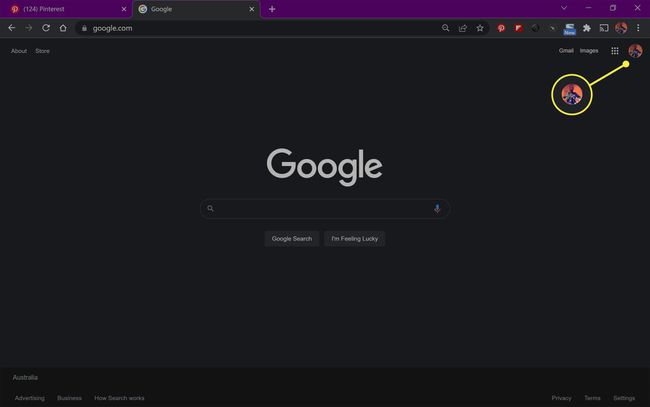
-
Selecionar Adicionar.
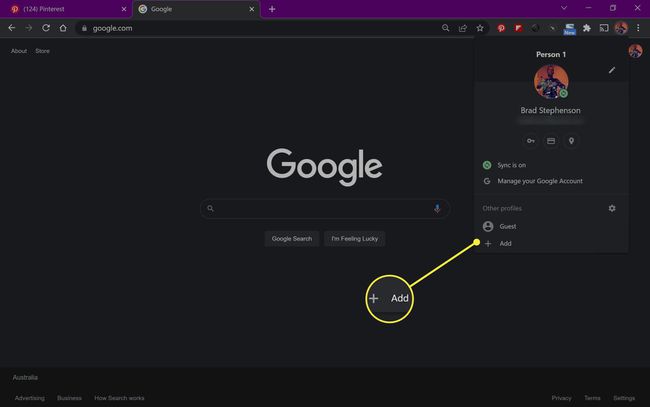
-
Selecionar Continuar sem uma conta.
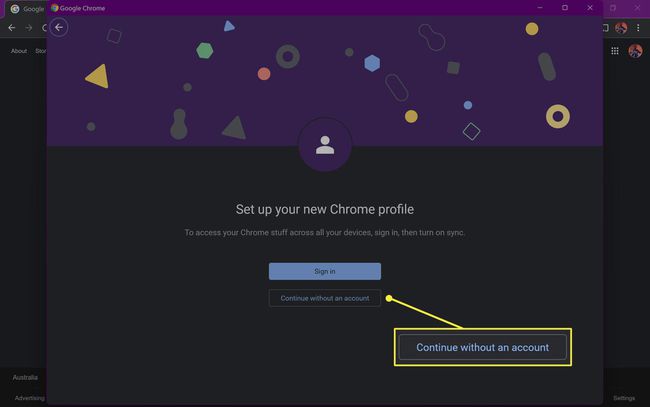
Você pode usar outra conta do Google, se tiver uma, ou criar uma nova conta do Google, se quiser, mas também não precisa.
-
Digite um nome para o perfil e selecione Feito.
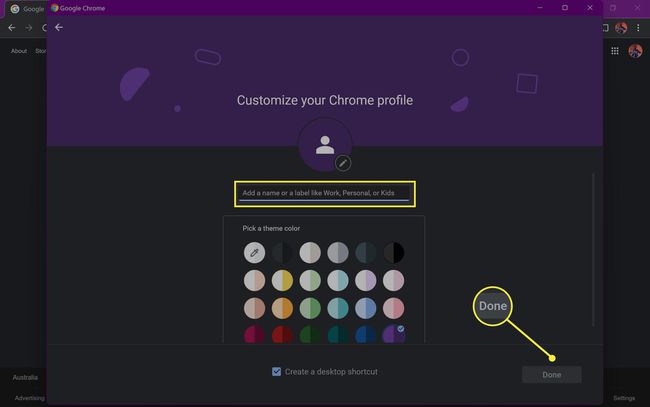
Você também pode selecionar uma cor para seu novo perfil, se desejar. Desmarque a caixa ao lado de Crie um atalho no desktop se você não quiser um atalho para este perfil.
-
Uma nova janela do navegador Chrome será aberta para a nova conta de usuário que você acabou de criar. Selecione os ícone de reticências no canto superior direito.
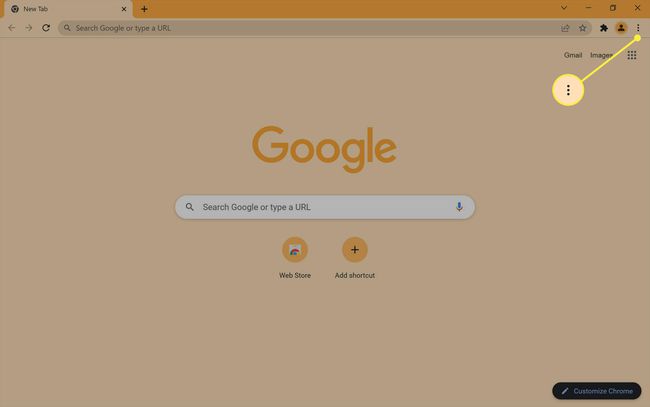
-
Selecionar Fundida.
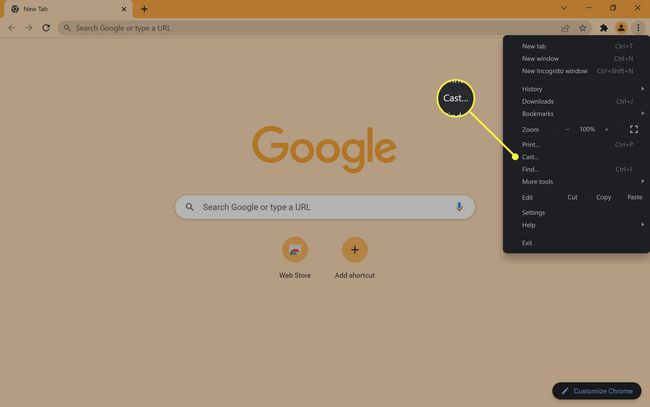
-
Selecione um dispositivo compatível com Chromecast para o qual transmitir.
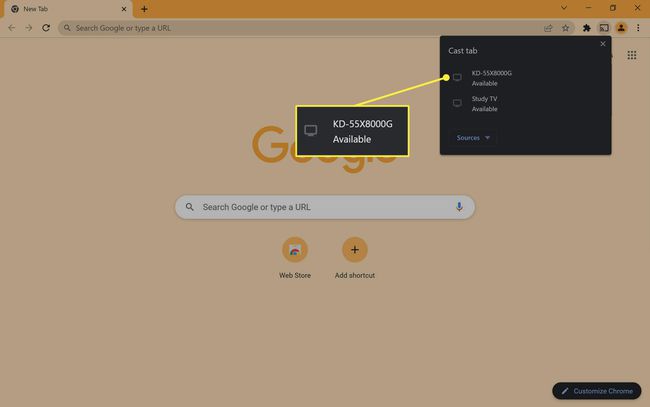
Pode ser um dispositivo real do Google Chromecast ou algo como uma smart TV compatível com streaming do Chromecast.
-
O conteúdo desta janela do navegador Chrome agora deve começar a ser transmitido para o dispositivo Chromecast que você escolheu.
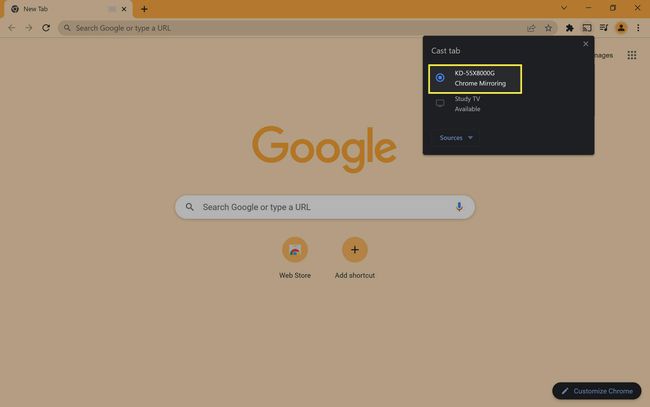
-
Enquanto a segunda janela do navegador estiver transmitindo, abra a primeira janela do navegador Google Chrome, que ainda deve estar aberta em segundo plano no seu computador em algum lugar.
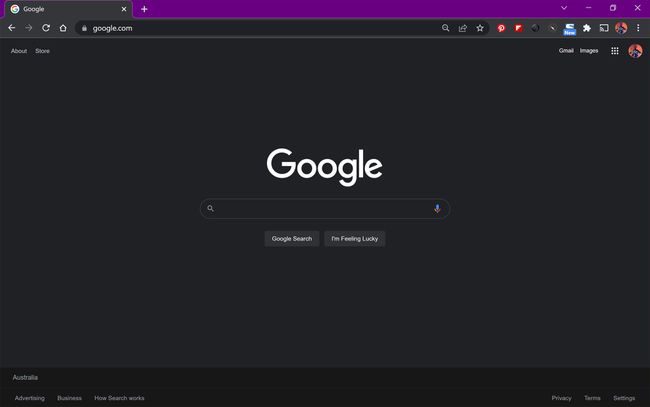
Se você fechou acidentalmente esta janela do navegador, basta abrir uma nova janela do navegador e certificar-se de que seu primeiro perfil de usuário esteja selecionado. Não use uma nova guia na mesma janela, pois isso não funcionará.
-
Selecione o menu de reticências.
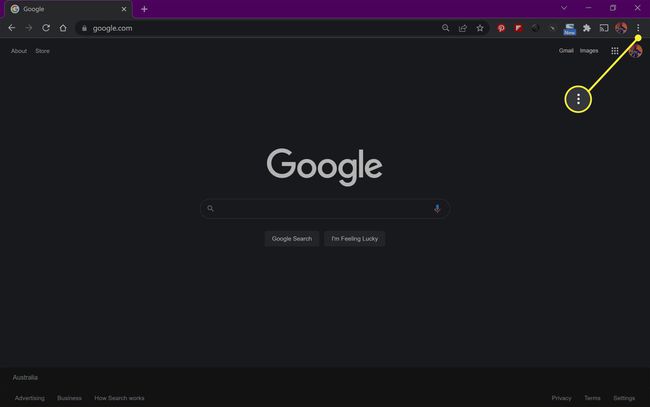
-
Selecionar Fundida.
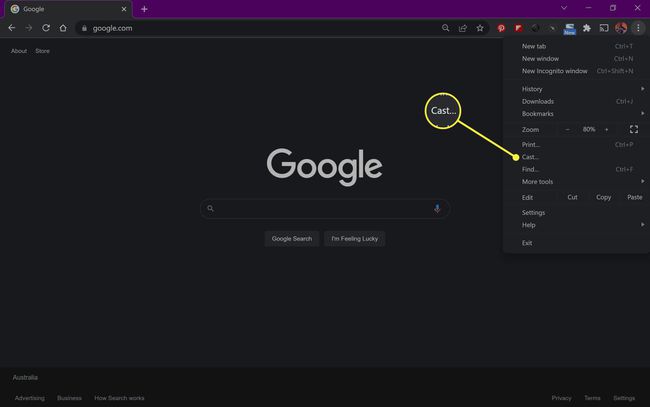
-
Selecione um dispositivo Chromecast diferente para o qual transmitir.
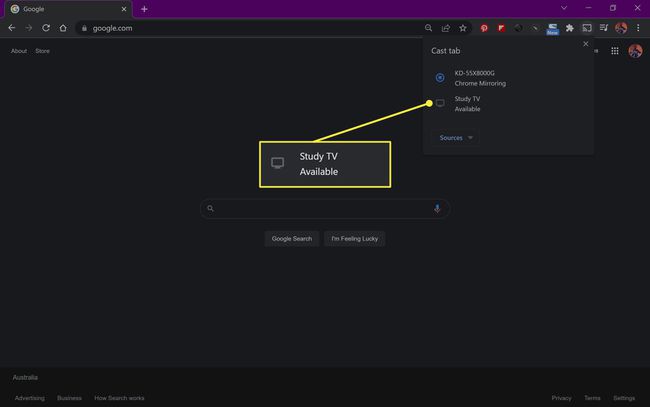
-
Cada janela do navegador agora deve estar transmitindo para diferentes dispositivos Chromecast.
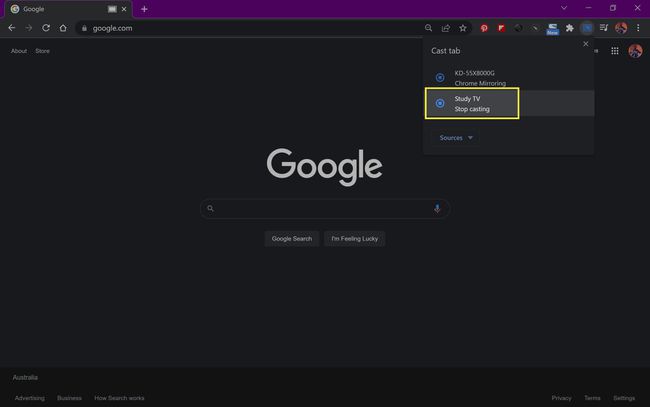
Como faço streaming para várias TVs com um Chromecast?
Se você tiver apenas um dispositivo Chromecast, ainda será possível transmitir para várias TVs usando um divisor HDMI e dois cabos HDMI.
Este método só pode ser usado para espelhar o mesmo conteúdo em várias TVs. Você não pode usar esse método para transmitir conteúdo diferente para telas diferentes.
Aqui estão as etapas de como transmitir para várias TVs com um dispositivo Chromecast.
-
Conecte seu dispositivo Google Chromecast a uma fonte de energia como de costume e conecte o cabo HDMI ao lado único do divisor HDMI.

Os divisores HDMI são relativamente baratos e podem ser encontrados na maioria das lojas de eletrônicos.
-
Conecte o primeiro cabo HDMI em uma das portas HDMI no lado duplo do divisor.

-
Conecte o segundo cabo HDMI na segunda porta HDMI.

-
Com o Chromecast e dois cabos HDMI conectados, a configuração do seu divisor HDMI agora deve ficar assim.

-
Conecte a outra extremidade do primeiro cabo HDMI à sua primeira TV ou monitor.

-
Conecte o segundo cabo HDMI à sua segunda tela.

-
Agora você pode transmitir para seu Chromecast como de costume e sua imagem e som devem ser perfeitamente espelhados simultaneamente em ambas as TVs conectadas.
Se quiser espelhar seu Chromecast em três ou mais TVs, você pode comprar um divisor HDMI com mais de duas saídas HDMI ou conectar um segundo divisor a um dos cabos HDMI.
